大家好,我是良許。
作為一名合格的 Linux 運維人員,監視系統的正常運行時間可以說是一門基本功了。今天這篇文章就為大家分享一個用于記錄和跟蹤系統的運行時間的實用命令行工具,它的名字叫做 uptimed。
之所以推薦 uptimed,主要是因為它能在記錄和跟蹤系統的運行時間之余,還能將這些歷史記錄以摘要的形式直截了當地展示給用戶,比如你的系統已經運行多長時間了?最長的運行時間記錄是多少?系統又是何時重啟的?等等,而且它也比較容易上手。下面就簡單來了解一下 uptimed 的安裝和使用吧。
安裝uptimed工具
目前主流的 Linux 發行版的官方存軟件庫中已經提供了 uptimed 。
在 Arch Linux 上安裝:
$ sudo pacman -S uptimed
在 Debian,Ubuntu,Linux Mint 上安裝:
$ sudo apt-get install uptimed
在 Ubuntu 及其衍生版本上安裝前請確保添加了 universe 存儲庫,沒有的話請運行以下命令添加:
$ sudo add-apt-repository universe
在 Fedora 上安裝:
$ sudo dnf install uptimed
在 CentOS 7 上安裝:
因為 CentOS 7 的默認存儲庫中沒有 uptimed,所以要先添加 EPEL 存儲庫:
$ sudo yum install epel-release
然后運行以下命令安裝:
$ sudo yum install uptimed
手動安裝:
對于其他 Linux 系統,或者上述方法安裝失敗的,可以從發行版頁面下載源碼,然后手動編譯安裝:
# wget https://github.com/rpodgorny/uptimed/archive/v0.4.2.zip -O uptimed.zip
# unzip uptimed.zip
# cd uptimed-0.4.2/
# 。/configure
# make
# make install
安裝完成后,啟用并啟動服務:
# systemctl enable uptimed
# systemctl start uptimed
檢查服務的啟動狀態:
# systemctl status uptimed
● uptimed.service - Uptime record tracking daemon
Loaded: loaded (/usr/lib/systemd/system/uptimed.service; disabled; vendor preset: disabled)
Active: active (running) since Tue 2020-02-11 1412 IST; 1s ago
Docs: man:uptimed(8)
man:uprecords(1)
Main PID: 1435 (uptimed)
Status: “Next milestone (five days) at Sun Feb 16 1459 2020”
CGroup: /system.slice/uptimed.service
└─1435 /usr/sbin/uptimed -f
Feb 11 1412 server.ostechnix.local systemd[1]: Starting Uptime record tracking daemon.。.
Feb 11 1412 server.ostechnix.local systemd[1]: Started Uptime record tracking daemon.
這樣,前期的安裝工作就算完成了。
使用uptimed工具
安裝完成 uptimed 工具之后,運行 uprecords 命令就能顯示系統運行時間的歷史摘要了:
# uprecords
輸出的摘要結果:
# Uptime | System Boot up
----------------------------+---------------------------------------------------
1 0 days, 0251 | Linux 3.10.0-1062.1.1.el Tue Feb 11 1433 2020
2 0 days, 0027 | Linux 3.10.0-1062.1.1.el Tue Feb 11 1459 2020
-》 3 0 days, 0011 | Linux 3.10.0-1062.1.1.el Tue Feb 11 1729 2020
----------------------------+---------------------------------------------------
1up in 0 days, 0017 | at Tue Feb 11 1756 2020
no1 in 0 days, 0241 | at Tue Feb 11 1920 2020
up 0 days, 0229 | since Tue Feb 11 1459 2020
down 0 days, 0012 | since Tue Feb 11 1459 2020
%up 96.953 | since Tue Feb 11 1459 2020
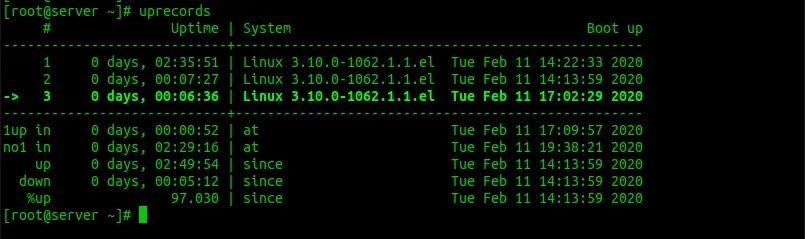
這里的 -》 符號表示定位到了系統最近的一次啟動時間。
使用 -b 按啟動時間正序輸出:
# uprecords -b
# Uptime | System Boot up
----------------------------+---------------------------------------------------
1 0 days, 0027 | Linux 3.10.0-1062.1.1.el Tue Feb 11 1459 2020
2 0 days, 0251 | Linux 3.10.0-1062.1.1.el Tue Feb 11 1433 2020
-》 3 0 days, 0014 | Linux 3.10.0-1062.1.1.el Tue Feb 11 1729 2020
使用 -B 按啟動時間倒序輸出:
# uprecords -B
# Uptime | System Boot up
----------------------------+---------------------------------------------------
-》 1 0 days, 0051 | Linux 3.10.0-1062.1.1.el Tue Feb 11 1729 2020
2 0 days, 0251 | Linux 3.10.0-1062.1.1.el Tue Feb 11 1433 2020
3 0 days, 0027 | Linux 3.10.0-1062.1.1.el Tue Feb 11 1459 2020
使用 -m 自定義輸出記錄數:
不加參數的話結果默認輸出前 10 條記錄,想要輸出前 20 條記錄,請運行:
# uprecords -m 20
使用 -w 輸出完整信息:
上面的結果中關于 Linux 的內核信息是被省略了部分內容的,想要輸出完整的內核信息請用 -w 進行寬輸出:
# uprecords -w
# Uptime | System Boot up
----------------------------+---------------------------------------------------
1 0 days, 0251 | Linux 3.10.0-1062.1.1.el7.x86_64 Tue Feb 11 1433 2020
-》 2 0 days, 0035 | Linux 3.10.0-1062.1.1.el7.x86_64 Tue Feb 11 1729 2020
3 0 days, 0027 | Linux 3.10.0-1062.1.1.el7.x86_64 Tue Feb 11 1459 2020
----------------------------+---------------------------------------------------
no1 in 0 days, 0217 | at Tue Feb 11 1921 2020
up 0 days, 0253 | since Tue Feb 11 1459 2020
down 0 days, 0012 | since Tue Feb 11 1459 2020
%up 97.190 | since Tue Feb 11 1459 2020
使用 -d 顯示關機時間:
-d 可以將上面的內核信息替換為關機時間信息:
# uprecords -d
# Uptime | Last downtime Boot up
----------------------------+---------------------------------------------------
1 0 days, 0251 | 0 days, 0007 Tue Feb 11 1433 2020
-》 2 0 days, 0002 | 0 days, 0005 Tue Feb 11 1729 2020
3 0 days, 0027 | 0 days, 0000 Tue Feb 11 1459 2020
----------------------------+---------------------------------------------------
no1 in 0 days, 0250 | at Tue Feb 11 1921 2020
up 0 days, 0220 | since Tue Feb 11 1459 2020
down 0 days, 0012 | since Tue Feb 11 1459 2020
%up 97.136 | since Tue Feb 11 1459 2020
查看更多的命令選項:
# uprecords -?
usage: uprecords [OPTION]。..
-? this help
-a do not print ansi codes
-b sort by boottime
-B reverse sort by boottime
-k sort by sysinfo
-K reverse sort by sysinfo
-d print downtime seen before every uptimes instead of system
-c do not show current entry if not in top entries
-f run continously in a loop
-s do not print extra statistics
-w wide output (more than 80 cols per line)
-i INTERVAL use INTERVAL seconds for loop instead of 5, implies -f
-m COUNT show a maximum of top COUNT entries instead of 10
-M show next milestone
-v version information
好了,這次的分享就到這里了,上面所舉的例子都是日常使用中十分常見的,如果你想要了解更多關于 uptimed 的用法,可以參考它的幫助手冊。
$ man uprecords
希望本文對你有所幫助!
責任編輯:haq
-
Linux
+關注
關注
87文章
11314瀏覽量
209795 -
命令
+關注
關注
5文章
687瀏覽量
22053
原文標題:使用uptimed命令監視Linux系統正常運行時間
文章出處:【微信號:LinuxDev,微信公眾號:Linux閱碼場】歡迎添加關注!文章轉載請注明出處。
發布評論請先 登錄
相關推薦
如何判斷Linux系統的位數
Linux系統中shell命令解析
華納云監視Linux磁盤IO性能命令:iotop,iostat,vmstat,atop,dstat,ioping
linux操作系統安裝步驟 linux操作系統的特點及組成
Linux系統中man命令的基本使用
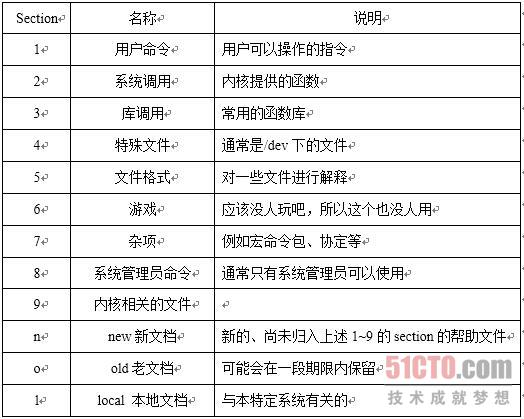
util-linux修復WallEscape漏洞,影響Linux系統wall命令使用
3562-Linux系統啟動卡制作及系統固化
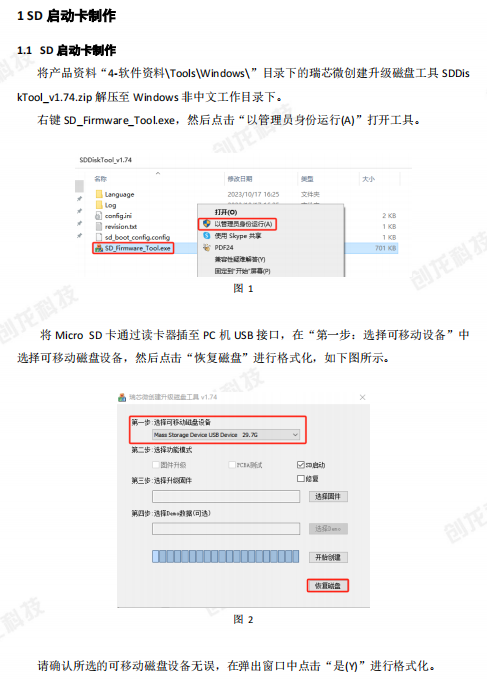




 如何使用uptimed來監視Linux系統
如何使用uptimed來監視Linux系統










評論